תוסף Image Optimizer של Elementor מותקן ומופעל כמו כל תוסף וורדפרס אחר.
מציאת מיטב התמונות
כדי להתקין את תוסף מיטב התמונות:
- התחבר לחשבון הוורדפרס שלך.
- מלוח הבקרה של האתר שלך, עבור אל תוספים > הוסף חדש.
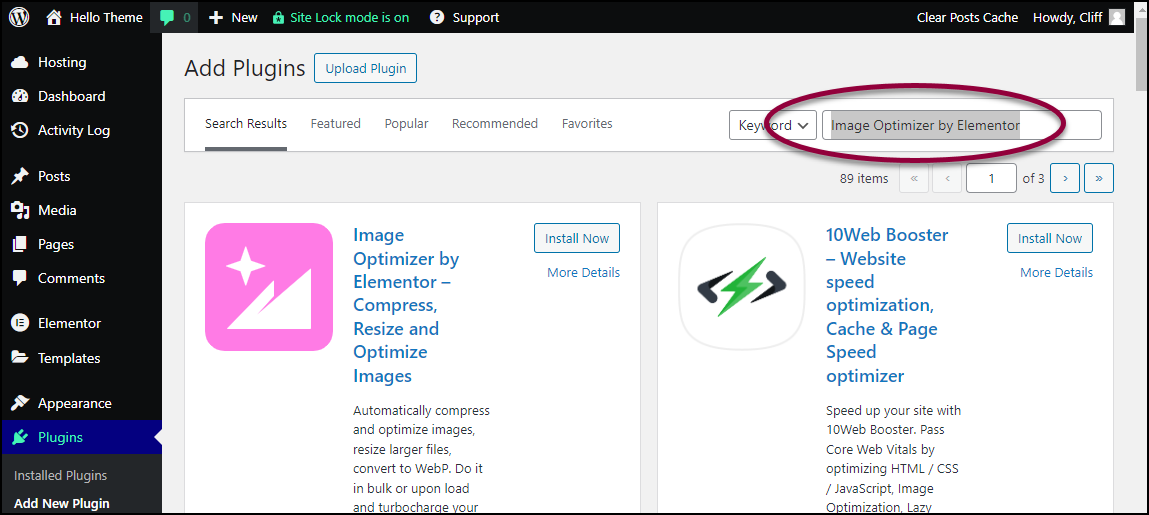
- בתיבת החיפוש, הזן Image Optimizer מאת Elementor.
התקן והפעל את תוסף מיטב התמונות
כדי להתקין את תוסף Image Optimizer של Elementor:
- בכרטיס Image Optimizer, לחץ על התקן עכשיו.
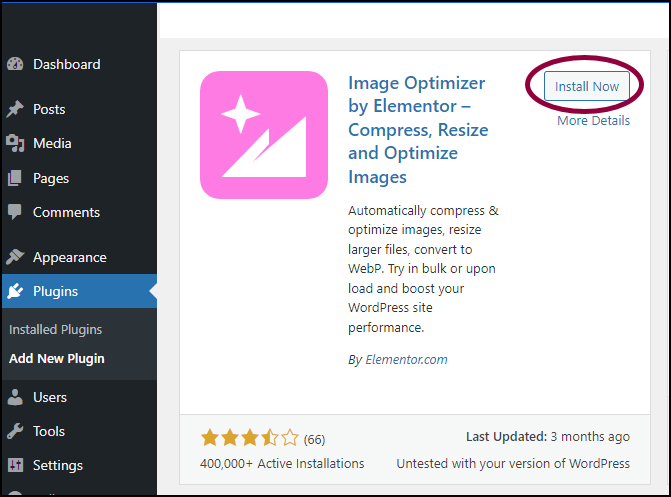
Image Optimizer מותקן. - לאחר ההתקנה, לחץ על הפעל בכרטיס Image Optimizer.
התחל להשתמש במיטב התמונות
לאחר התקנת Image Optimizer, יהיה עליך לחבר את החשבון שלך.
חבר את החשבון שלך
כדי לחבר את החשבון שלך, תזדקק ל:
- חשבון Elementor
- כדי לקשר את מיטב התמונות לחשבון Elementor שלך
אם אין לך חשבון Elementor:
- עבור אל מדיה>Image Optimizer.

חלון Image Optimizer מופיע בצד ימין.
- בצד ימין של לוח הבקרה לחץ על חבר עכשיו או התחבר כדי להתחיל.
זה יתחיל את התהליך.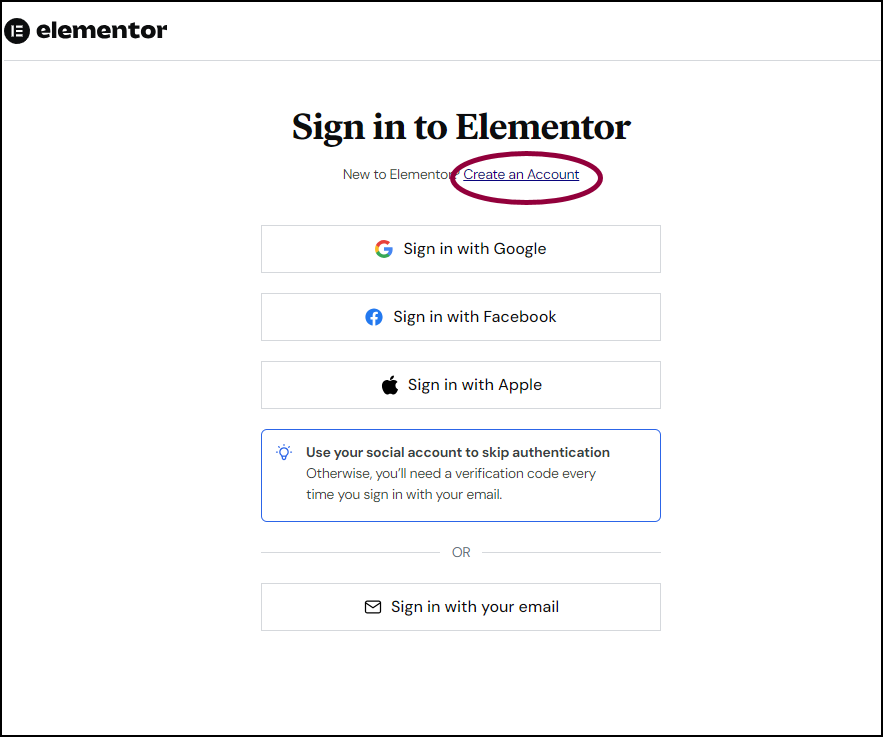
- תתבקש ליצור חשבון Elementor. לפרטים, ראה יצירת חשבון. Noteלא תידרש להזין מידע תשלום כלשהו.
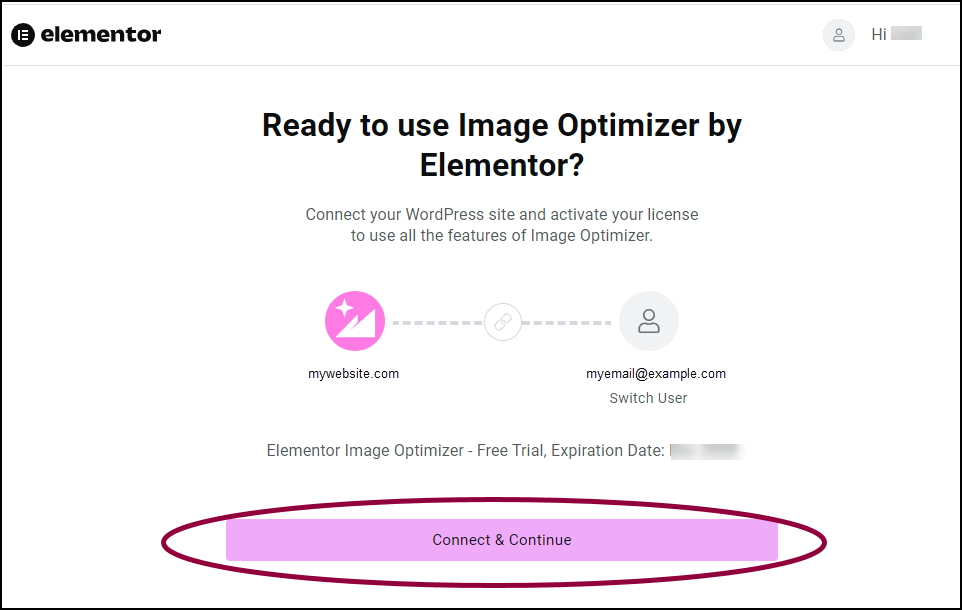
- לאחר שתיצור את החשבון שלך, לחץ על חבר והמשך.
אתה מחובר.
אם יש לך חשבון Elementor אבל אינך משתמש בשירותי Elementor בתשלום:
Note
לא תידרש להזין מידע תשלום כלשהו.
- עבור אל מדיה>Image Optimizer.

חלון Image Optimizer מופיע בצד ימין.
- בצד ימין של לוח הבקרה לחץ על חבר עכשיו או התחבר כדי להתחיל.
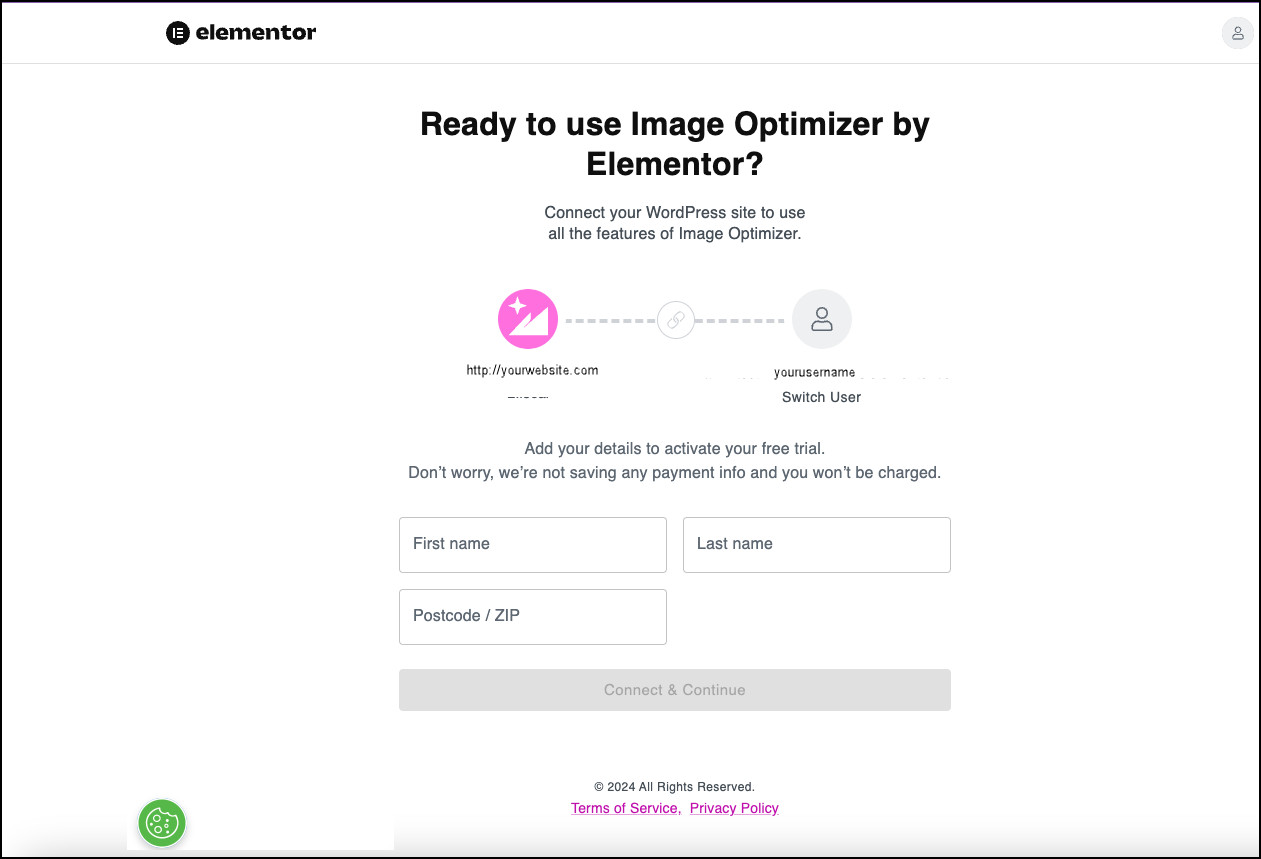
חלון החיבור מופיע.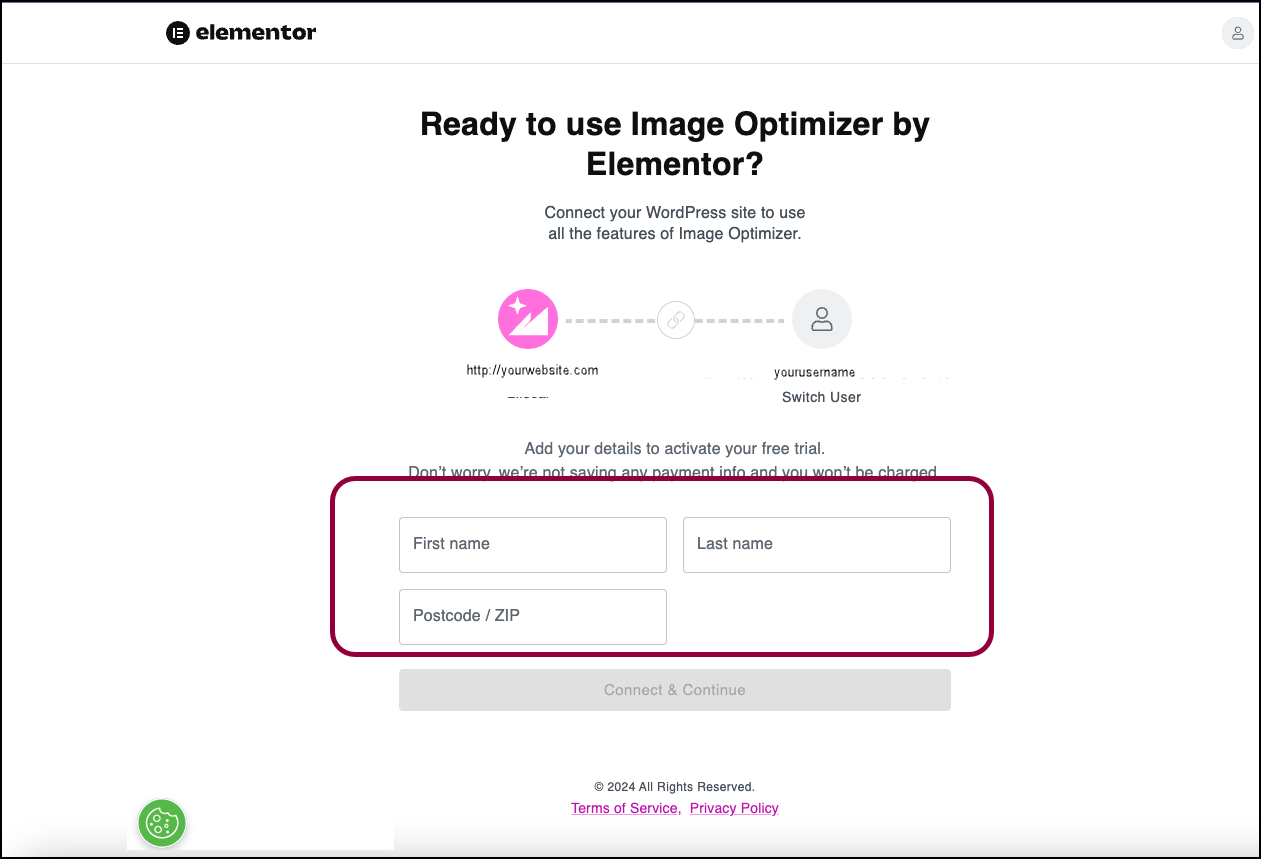
- אם שם המשתמש שלך מופיע בחלון החיבור, מלא את השם ואת המיקוד שלך. אחר כך לחץ על חבר והמשך.
- אם שם המשתמש שלך אינו מופיע בחלון החיבור, לחץ על החלף משתמש והתחבר לחשבון שלך.
- מלא את השם ואת המיקוד שלך.
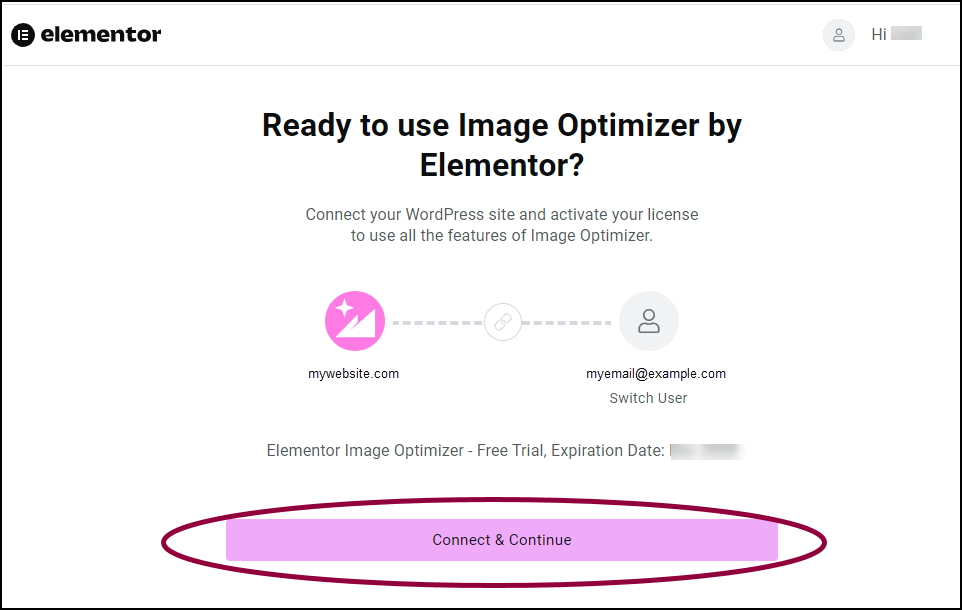
- לחץ על חבר והמשך.
אתה מחובר.
אם יש לך חשבון Elementor ואתה משתמש בשירותי Elementor בתשלום:
- עבור אל מדיה>Image Optimizer.

חלון Image Optimizer מופיע בצד ימין.
- בצד ימין של לוח הבקרה לחץ על חבר עכשיו או התחבר כדי להתחיל.
חלון החיבור מופיע.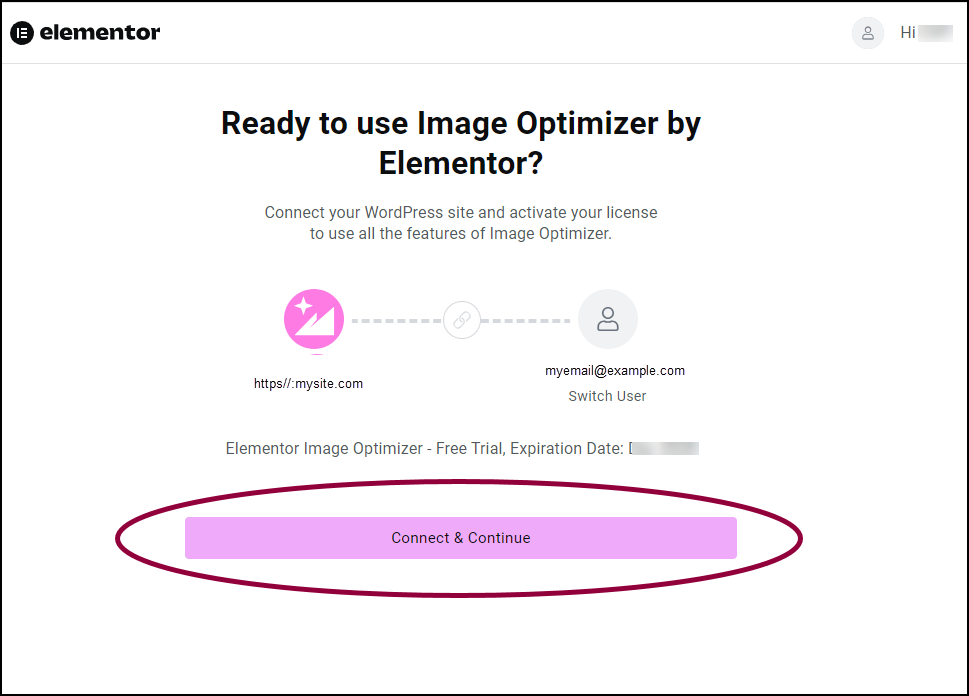
- אם שם המשתמש שלך מופיע בחלון החיבור, לחץ על חבר והמשך.
- אם שם המשתמש שלך אינו מופיע בחלון החיבור, לחץ על החלף משתמש.
- בחר התחבר עם האימייל שלך והזן את שם המשתמש והסיסמה שלך או התחבר באמצעות חשבון Google, Facebook או Apple שלך.
- לחץ על חבר והמשך.
אתה מחובר.

